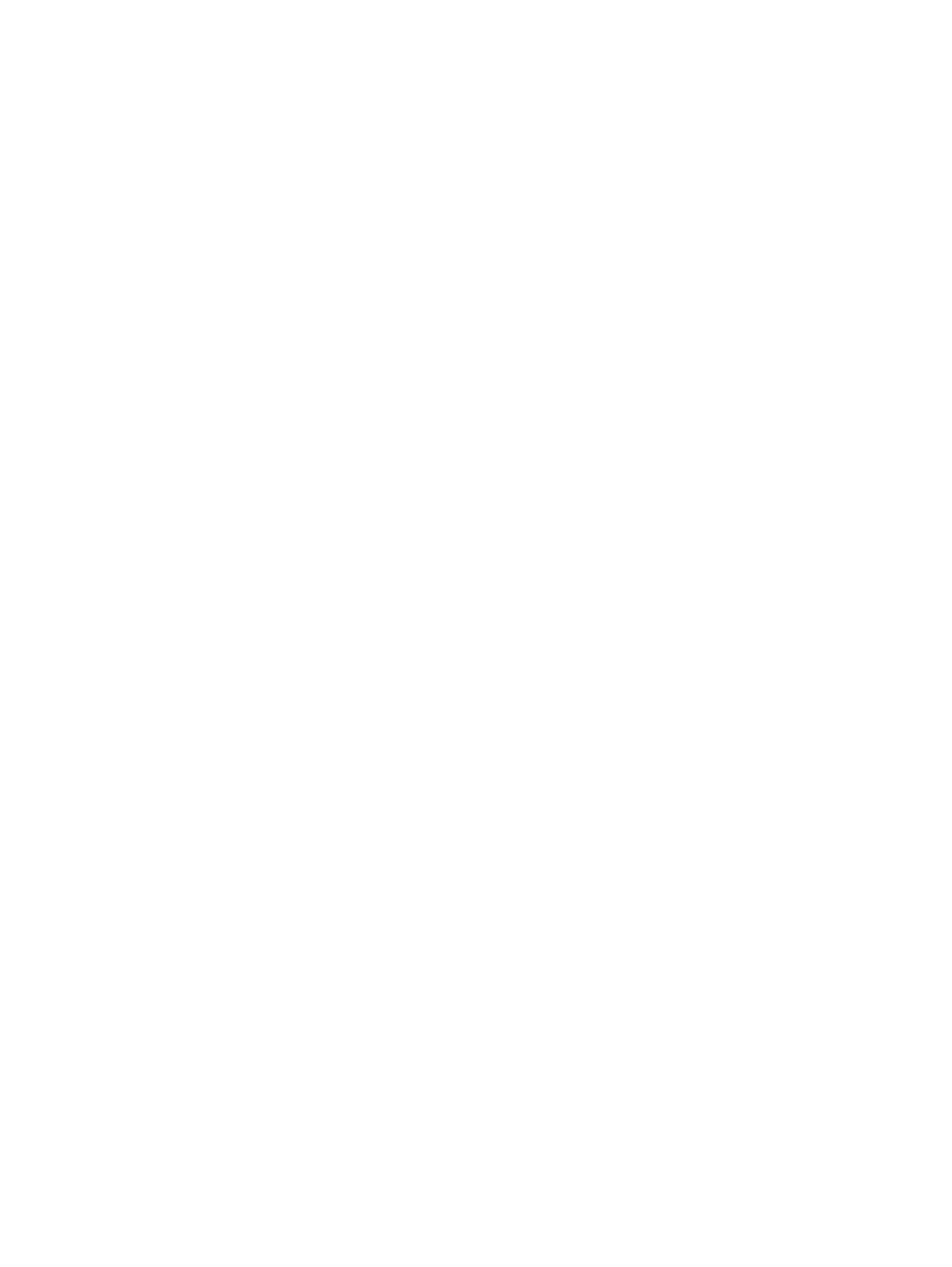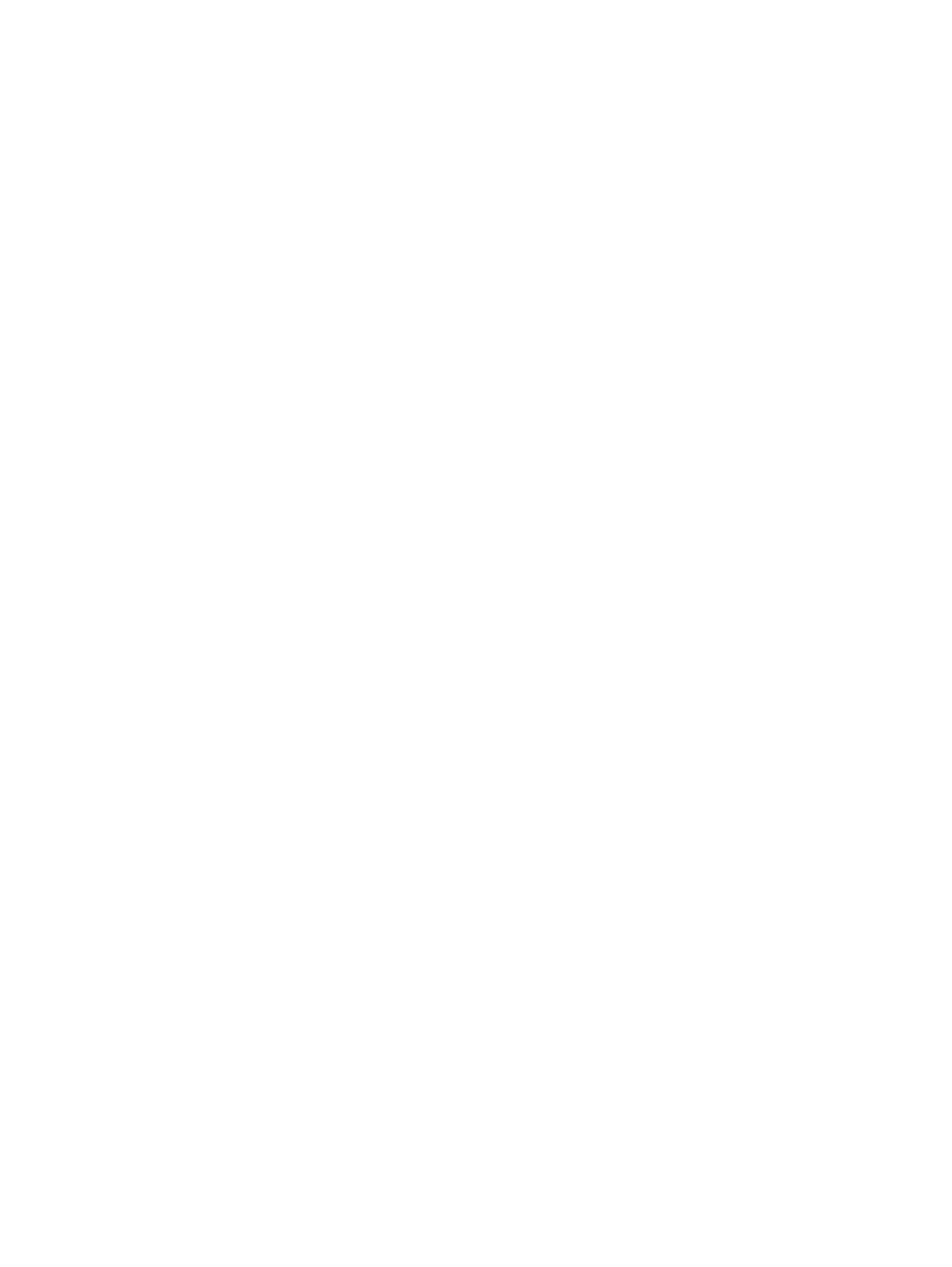
Включение и выключение встроенной цифровой панели клавиатуры ....................... 41
Переключение функций клавиш встроенной цифровой панели .................................. 41
Использование дополнительной внешней цифровой панели ...................................................... 42
4 Мультимедиа ............................................................................................................................................... 43
Мультимедийные функции .............................................................................................................. 43
Расположение мультимедийных компонентов .............................................................. 43
Регулировка громкости .................................................................................................... 45
Мультимедийные программы .......................................................................................................... 46
Доступ к предварительно установленному мультимедийному программному
обеспечению .................................................................................................................... 46
Использование мультимедийного программного обеспечения ................................... 47
Установка мультимедийного программного обеспечения с диска .............................. 47
Звук .................................................................................................................................................... 48
Подключение внешних аудиоустройств ......................................................................... 48
Проверка
звуковых функций ........................................................................................... 49
Видео ................................................................................................................................................. 50
Подключение внешнего монитора или проектора ........................................................ 50
Использование порта внешнего монитора .................................................... 50
Использование порта HDMI ............................................................................................ 50
Настройка звука для HDMI .............................................................................................. 51
Оптический дисковод (только на некоторых моделях) .................................................................. 53
Определение установленного оптического дисковода ................................................. 53
Использование оптических дисков (компакт-диск, диск DVD или BD) ........................ 53
Выбор подходящего диска (компакт-диск, диск DVD или BD) ...................................... 54
Диски CD-R ...................................................................................................... 54
Диски CD-RW ................................................................................................... 54
Диски DVD±R ................................................................................................... 54
Диски DVD±RW ................................................................................................ 55
Диски DVD+R с функцией LightScribe ............................................................ 55
Диски Blu-ray (BD) ............................................................................................ 55
Воспроизведение
компакт-дисков, дисков DVD или BD ............................................... 55
Настройка автозапуска .................................................................................................... 56
Изменение региона для DVD .......................................................................................... 56
Предупреждение о соблюдении авторских прав .......................................................... 57
Копирование компакт-дисков или дисков DVD .............................................................. 57
Создание (запись) компакт-диска или диска DVD ......................................................... 58
Извлечение оптического диска (компакт-диска, диска DVD или BD) .......................... 59
Устранение неполадок .................................................................................................... 59
Не открывается лоток оптического диска для извлечения компакт-
диска, диска DVD или BD ................................................................................ 59
vii